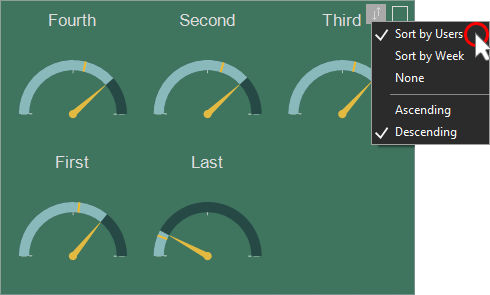本章では以下をお読みください。
分析パネルを設計する際、データをソートする必要がある場合があります。このような場合、以下のような方法で行うことができます。
 ダッシュボードの要素に使用されるソートされたデータソースを作成します。
ダッシュボードの要素に使用されるソートされたデータソースを作成します。
 各項目でデータをソートする
各項目でデータをソートする
要素内のデータのソートは、以下の方法があります。
 ダッシュボードパネルの設計時にカスタマイズされたプリセット値
ダッシュボードパネルの設計時にカスタマイズされたプリセット値
 インタラクティブに、ユーザーがダッシュボードパネルを表示しているときに、ソートオプションを変更することができます。
インタラクティブに、ユーザーがダッシュボードパネルを表示しているときに、ソートオプションを変更することができます。

以下の項目について、データの並べ替えを設定することができます。
インフォメーション |
ダッシュボード要素のインタラクションエディターで、インタラクティブソートの有効/無効を設定することができます。これを行うには、次のようにします。
|
テーブルのデータの並べ替えは、テーブルの行を特定の列の値で並べ替えることです。テーブルのデータは、1つまたは複数のデータ・カラムでソートすることができます。この場合、ソートは最初の列で行われ、次に2番目の列で行われる、といった具合です。ソートコマンドは、カラムヘッダーメニューにあります。
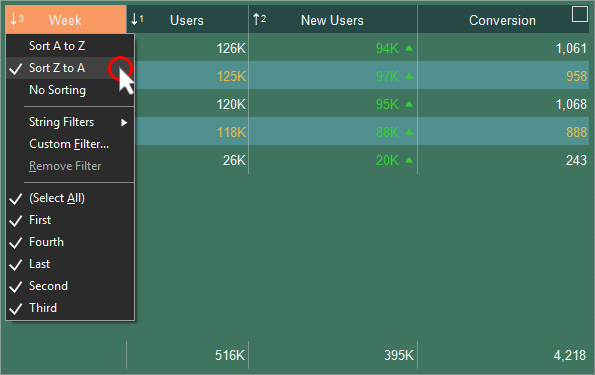
列タイトルメニューで、カレントの値のソート方向を選択することができます。Noneを選択した場合、カレントの列の値によるソートは行われません。
データのソートは、チャートで使用される各データフィールドに対して行うことができます。チャートでソートを指定するには、次のようにします。
 現在の項目で「ソート」ボタンを押す。
現在の項目で「ソート」ボタンを押す。
 ソートを実行するデータフィールドを値で選択します。
ソートを実行するデータフィールドを値で選択します。
 ソートの方向を選択します。
ソートの方向を選択します。
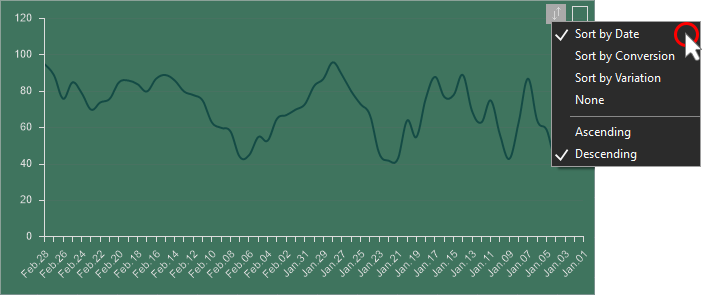
インフォメーション |
なお、インジケーター、プログレス、ゲージでのソートは、シリーズ要素が指定されている場合のみ可能です。
|
インディケータで使用するデータフィールドごとに、データの並べ替えを行うことができます。インジケータでソートを設定するには、次のようにします。
 現在の項目で [ソート] ボタンを押します。
現在の項目で [ソート] ボタンを押します。
 ソートを実行するデータ・フィールドを値で選択します。
ソートを実行するデータ・フィールドを値で選択します。
 ソートの方向を選択します。
ソートの方向を選択します。

プログレスで使用するデータフィールドごとに、データのソートを行うことができます。プログレスでソートを指定する方法は、以下の通りです。
 現在の項目で「ソート」ボタンを押します。
現在の項目で「ソート」ボタンを押します。
 ソートを実行するデータフィールドを値で選択します。
ソートを実行するデータフィールドを値で選択します。
 ソートの方向を選択します。
ソートの方向を選択します。
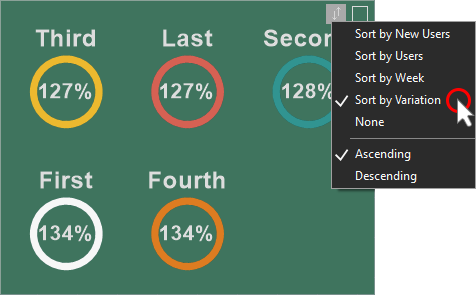
ゲージで使用するデータフィールドごとに、データのソートを行うことができます。ゲージでソートを指定するには
 現在の項目でソートボタンを押します。
現在の項目でソートボタンを押します。
 ソートを行うデータフィールドを値で選択します。
ソートを行うデータフィールドを値で選択します。
 ソートの方向を選択します。
ソートの方向を選択します。